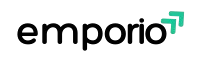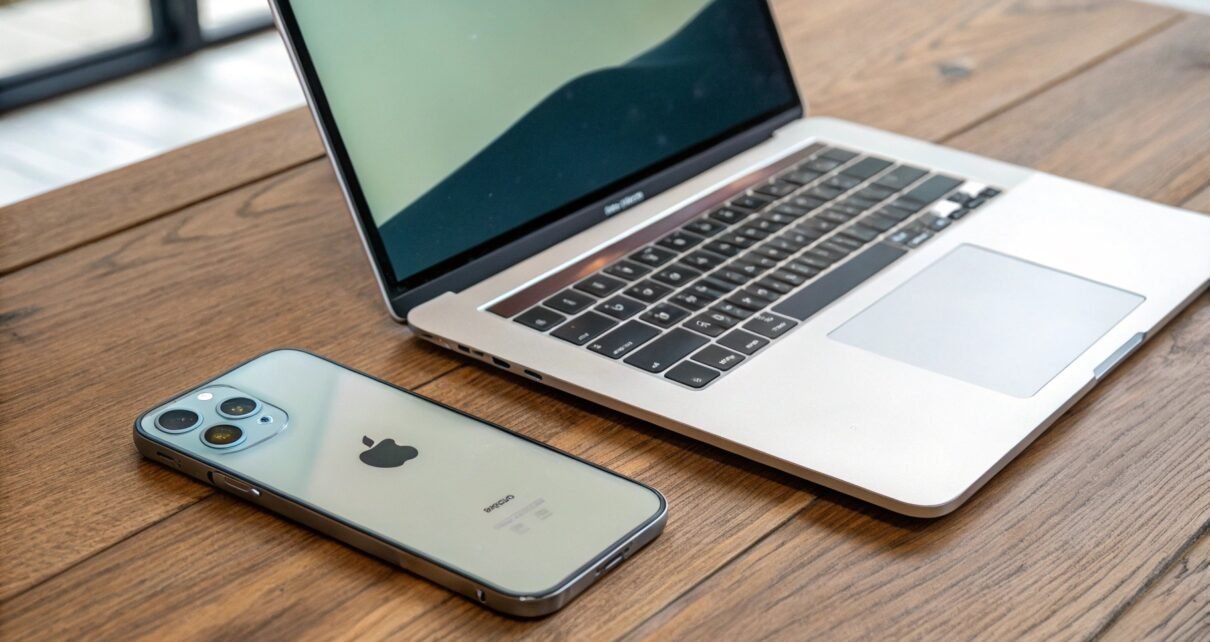Koranriau.co.id-

Kenyamanan berkomunikasi melalui WhatsApp kini meluas tak hanya terbatas pada perangkat smartphone. Kemudahan mengakses aplikasi pesan instan ini melalui laptop menjadi kebutuhan esensial bagi banyak orang, terutama mereka yang aktif bekerja atau belajar. Proses sinkronisasi yang tepat memungkinkan Anda untuk tetap terhubung dengan percakapan, berbagi file, dan menerima notifikasi tanpa harus selalu menggenggam ponsel. Artikel ini akan mengupas tuntas langkah-langkah dan tips efektif untuk menyelaraskan WhatsApp dari ponsel ke laptop, memastikan pengalaman berkomunikasi yang lancar dan efisien.
Memahami Manfaat Sinkronisasi WhatsApp ke Laptop
Mengapa repot-repot menyinkronkan WhatsApp ke laptop? Jawabannya sederhana: efisiensi dan fleksibilitas. Bayangkan Anda sedang fokus mengerjakan tugas atau laporan di laptop. Notifikasi WhatsApp masuk, tetapi Anda tidak perlu lagi meraih ponsel. Anda bisa langsung membalas pesan, mengirim file, atau bahkan melakukan panggilan video langsung dari layar yang lebih besar. Ini bukan hanya soal kenyamanan, tetapi juga tentang meningkatkan produktivitas. Selain itu, sinkronisasi memungkinkan Anda untuk mengakses riwayat percakapan, media, dan dokumen penting yang tersimpan di WhatsApp, bahkan jika ponsel Anda sedang tidak aktif atau kehabisan baterai. Keuntungan lainnya adalah kemudahan mengetik pesan dengan keyboard fisik, yang tentu saja lebih cepat dan akurat dibandingkan mengetik di layar sentuh ponsel. Singkatnya, sinkronisasi WhatsApp ke laptop memberikan pengalaman berkomunikasi yang lebih terintegrasi dan efisien.
Langkah-Langkah Sinkronisasi WhatsApp Web
Proses sinkronisasi WhatsApp ke laptop melalui WhatsApp Web terbilang cukup mudah dan cepat. Berikut adalah langkah-langkah detail yang perlu Anda ikuti:
- Buka WhatsApp di ponsel Anda: Pastikan aplikasi WhatsApp sudah terpasang dan aktif di smartphone Anda.
- Akses Menu WhatsApp Web: Pada aplikasi WhatsApp, cari ikon titik tiga (⋮) di sudut kanan atas layar (untuk Android) atau ikon Pengaturan di bagian bawah layar (untuk iOS). Ketuk ikon tersebut, lalu pilih opsi WhatsApp Web atau Linked Devices.
- Buka WhatsApp Web di Laptop: Buka browser web di laptop Anda (misalnya Chrome, Firefox, atau Safari) dan kunjungi alamat web.whatsapp.com.
- Pindai Kode QR: Di layar laptop, Anda akan melihat kode QR. Arahkan kamera ponsel Anda ke kode QR tersebut untuk memindainya. Pastikan seluruh kode QR terlihat jelas di dalam bingkai pemindai.
- Otomatis Tersinkronisasi: Setelah kode QR berhasil dipindai, WhatsApp di laptop Anda akan otomatis tersinkronisasi dengan WhatsApp di ponsel. Anda akan melihat semua percakapan, kontak, dan media Anda muncul di layar laptop.
Catatan Penting: Pastikan ponsel Anda terhubung ke internet selama menggunakan WhatsApp Web. Jika koneksi internet di ponsel terputus, WhatsApp Web juga akan berhenti berfungsi. Selain itu, WhatsApp Web akan tetap aktif meskipun Anda menutup browser di laptop. Untuk keluar dari WhatsApp Web, Anda perlu melakukannya secara manual melalui aplikasi WhatsApp di ponsel Anda.
Menggunakan Aplikasi WhatsApp Desktop
Selain WhatsApp Web, Anda juga bisa menggunakan aplikasi WhatsApp Desktop untuk menyinkronkan WhatsApp ke laptop. Aplikasi ini menawarkan beberapa keunggulan dibandingkan WhatsApp Web, seperti notifikasi yang lebih responsif dan integrasi yang lebih baik dengan sistem operasi laptop. Berikut adalah cara menggunakannya:
- Unduh Aplikasi WhatsApp Desktop: Kunjungi situs web resmi WhatsApp dan unduh aplikasi WhatsApp Desktop yang sesuai dengan sistem operasi laptop Anda (Windows atau macOS).
- Instal Aplikasi: Setelah selesai mengunduh, instal aplikasi WhatsApp Desktop seperti biasa.
- Buka Aplikasi: Buka aplikasi WhatsApp Desktop yang sudah terpasang.
- Pindai Kode QR: Sama seperti WhatsApp Web, Anda akan melihat kode QR di layar aplikasi. Buka WhatsApp di ponsel Anda, akses menu WhatsApp Web atau Linked Devices, dan pindai kode QR tersebut.
- Otomatis Tersinkronisasi: Setelah kode QR berhasil dipindai, WhatsApp di laptop Anda akan otomatis tersinkronisasi dengan WhatsApp di ponsel.
Perbedaan dengan WhatsApp Web: Aplikasi WhatsApp Desktop berjalan secara independen dari browser web, sehingga tidak terpengaruh jika Anda menutup browser. Selain itu, aplikasi ini biasanya lebih stabil dan responsif dibandingkan WhatsApp Web. Namun, aplikasi WhatsApp Desktop membutuhkan ruang penyimpanan di laptop Anda, sedangkan WhatsApp Web tidak.
Tips Mengatasi Masalah Sinkronisasi
Meskipun proses sinkronisasi WhatsApp ke laptop umumnya berjalan lancar, terkadang Anda mungkin mengalami masalah. Berikut adalah beberapa tips untuk mengatasi masalah sinkronisasi yang umum terjadi:
- Periksa Koneksi Internet: Pastikan ponsel dan laptop Anda terhubung ke internet dengan koneksi yang stabil. Koneksi internet yang buruk dapat menyebabkan proses sinkronisasi gagal atau berjalan lambat.
- Perbarui Aplikasi WhatsApp: Pastikan aplikasi WhatsApp di ponsel Anda sudah diperbarui ke versi terbaru. Versi aplikasi yang lama mungkin memiliki bug yang menyebabkan masalah sinkronisasi.
- Perbarui Browser Web (untuk WhatsApp Web): Jika Anda menggunakan WhatsApp Web, pastikan browser web Anda juga sudah diperbarui ke versi terbaru.
- Restart Ponsel dan Laptop: Terkadang, masalah sinkronisasi dapat diatasi dengan me-restart ponsel dan laptop Anda.
- Hapus Cache dan Data WhatsApp (Hati-hati!): Jika masalah masih berlanjut, Anda bisa mencoba menghapus cache dan data aplikasi WhatsApp di ponsel Anda. Perhatian: Tindakan ini akan menghapus semua data WhatsApp Anda, termasuk riwayat percakapan dan media. Pastikan Anda sudah mencadangkan data WhatsApp Anda sebelum melakukan tindakan ini.
- Periksa Pengaturan Firewall (untuk Aplikasi Desktop): Jika Anda menggunakan aplikasi WhatsApp Desktop, pastikan firewall di laptop Anda tidak memblokir akses internet ke aplikasi tersebut.
- Hubungi Dukungan WhatsApp: Jika semua cara di atas tidak berhasil, Anda bisa menghubungi dukungan WhatsApp untuk mendapatkan bantuan lebih lanjut.
Keamanan dan Privasi Saat Sinkronisasi
Keamanan dan privasi adalah aspek penting yang perlu diperhatikan saat menyinkronkan WhatsApp ke laptop. Berikut adalah beberapa tips untuk menjaga keamanan dan privasi Anda:
- Gunakan Koneksi Internet yang Aman: Hindari menggunakan koneksi Wi-Fi publik yang tidak aman saat menyinkronkan WhatsApp ke laptop. Koneksi Wi-Fi publik rentan terhadap peretasan dan pencurian data.
- Kunci Layar Laptop: Pastikan laptop Anda terkunci dengan kata sandi atau PIN yang kuat. Ini akan mencegah orang lain mengakses WhatsApp Anda jika laptop Anda hilang atau dicuri.
- Keluar dari WhatsApp Web/Desktop Setelah Selesai: Jangan lupa untuk keluar dari WhatsApp Web atau Desktop setelah selesai menggunakannya. Ini akan mencegah orang lain mengakses WhatsApp Anda jika mereka menggunakan laptop Anda.
- Periksa Perangkat yang Terhubung Secara Berkala: Di aplikasi WhatsApp di ponsel Anda, periksa daftar perangkat yang terhubung secara berkala. Jika Anda melihat perangkat yang tidak Anda kenali, segera hapus perangkat tersebut.
- Aktifkan Verifikasi Dua Langkah: Aktifkan fitur verifikasi dua langkah di WhatsApp untuk menambahkan lapisan keamanan tambahan. Dengan fitur ini, Anda akan diminta untuk memasukkan kode verifikasi setiap kali Anda mendaftarkan nomor telepon Anda di perangkat baru.
- Waspadai Phishing: Waspadai upaya phishing yang mencoba mencuri informasi pribadi Anda melalui WhatsApp. Jangan pernah mengklik tautan atau mengunduh file dari sumber yang tidak dikenal.
Fitur Tambahan WhatsApp Web dan Desktop
Selain fungsi dasar berkirim pesan, WhatsApp Web dan Desktop juga menawarkan beberapa fitur tambahan yang berguna:
| Fitur | Deskripsi |
|---|---|
| Panggilan Suara dan Video | Melakukan panggilan suara dan video langsung dari laptop. |
| Berkirim File | Mengirim dan menerima berbagai jenis file, seperti dokumen, foto, dan video. |
| Membuat dan Mengelola Grup | Membuat grup baru, menambahkan anggota, dan mengelola pengaturan grup. |
| Melihat Status | Melihat status teman dan kontak Anda. |
| Menggunakan Emoji dan Stiker | Menambahkan emoji dan stiker ke pesan Anda. |
| Mencari Pesan | Mencari pesan tertentu dalam percakapan. |
| Mengarsipkan Percakapan | Mengarsipkan percakapan yang tidak ingin Anda lihat di daftar obrolan utama. |
| Memblokir Kontak | Memblokir kontak yang tidak ingin Anda terima pesannya. |
Dengan memanfaatkan fitur-fitur tambahan ini, Anda dapat memaksimalkan pengalaman menggunakan WhatsApp di laptop.
Kesimpulan
Sinkronisasi WhatsApp dari ponsel ke laptop adalah solusi praktis untuk meningkatkan produktivitas dan kenyamanan berkomunikasi. Dengan mengikuti langkah-langkah yang telah dijelaskan di atas, Anda dapat dengan mudah menyelaraskan WhatsApp Anda dan menikmati pengalaman berkirim pesan yang lebih efisien. Jangan lupa untuk selalu memperhatikan keamanan dan privasi Anda saat menggunakan WhatsApp Web atau Desktop. Dengan begitu, Anda dapat memanfaatkan kemudahan yang ditawarkan oleh WhatsApp di laptop tanpa khawatir akan risiko keamanan.
Artikel ini merupakan Rangkuman Ulang Dari Berita : https://mediaindonesia.com/humaniora/769399/cara-sinkronkan-whatsapp-dari-hp-ke-laptop